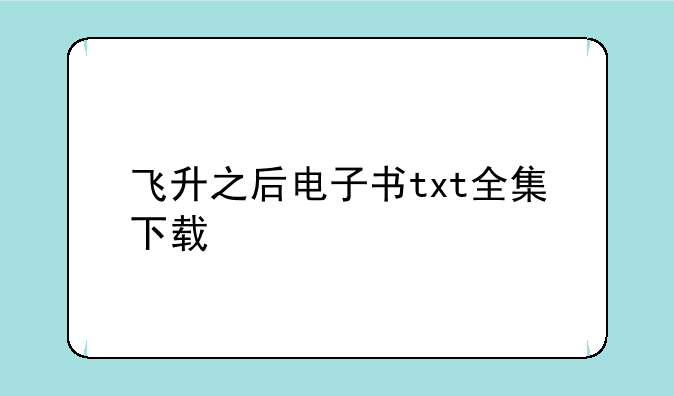若熙攻略网将带领大家一起认识win7声卡驱动下载,希望可以帮到你。
若熙攻略网小编整理了以下关于 [] 一些相关资讯,欢迎阅读!

在Windows 7系统下,音频设备的正常运作依赖于正确的声卡驱动程序。如果您的Win7电脑出现声音故障,例如无声、杂音、失真等问题,很可能是声卡驱动程序出现了问题。本文将指导您如何正确下载并安装Win7声卡驱动程序,解决音频问题,让您的电脑重新播放美妙的声音。
找到您的声卡型号
在开始下载驱动程序之前,务必知道您电脑声卡的具体型号。这通常可以通过以下几种方式找到:
① 设备管理器: 打开“设备管理器”(在Windows搜索栏中搜索即可),展开“声音、视频和游戏控制器”,您就能看到声卡的型号。记下这个型号,它通常包含制造商名称和型号编号,例如Realtek High Definition Audio、Intel High Definition Audio等。
② 电脑配置信息: 有些电脑的配置信息中会列出声卡的具体型号,您可以查看电脑购买时的说明书或相关文档。
③ 电脑制造商网站: 如果您知道电脑的制造商(例如戴尔、惠普、联想等),可以访问其官方网站,输入您的电脑型号,找到相应的声卡驱动程序下载页面。
从官方网站下载驱动程序
这是最安全可靠的获取驱动程序的方法。 前往声卡制造商的官方网站(例如Realtek、Intel、NVIDIA等),找到他们的驱动程序下载页面。 在搜索栏中输入您的声卡型号,或浏览其驱动程序列表,找到与您的Windows 7系统兼容的驱动程序版本。 仔细检查驱动程序的版本号和发布日期,选择最新的稳定版本下载。
从其他可靠渠道下载驱动程序
如果无法从官方网站找到合适的驱动程序,可以尝试其他可靠的渠道,例如一些知名的驱动程序下载网站。但是,请务必选择信誉良好的网站,避免下载到包含恶意软件的驱动程序。 下载之前,请仔细阅读网站的评价和用户反馈,选择下载量大、评价高的驱动程序。
安装声卡驱动程序
下载完成后,双击运行下载的驱动程序安装包。 按照安装向导的提示进行操作,通常包括解压缩文件、选择安装路径、同意许可协议等步骤。 安装过程中可能会需要重启电脑,请按照提示操作。
驱动程序安装后的测试
驱动程序安装完成后,重启电脑。 重启后,检查声音是否恢复正常。 您可以尝试播放音乐、观看视频等,测试声音的质量和效果。 如果问题仍然存在,请尝试重新安装驱动程序或联系声卡制造商的技术支持。
注意事项
下载驱动程序时,请注意选择与您的Windows 7系统版本(32位或64位)相匹配的驱动程序。 下载的驱动程序文件应保存到安全可靠的位置,避免误删或损坏。 在安装驱动程序之前,建议备份重要的系统文件和数据,以防万一安装过程中出现问题。
常见问题解答
① 下载的驱动程序无法安装? 请检查下载的驱动程序是否与您的系统版本兼容,并确保您拥有足够的管理员权限进行安装。
② 安装驱动程序后声音仍然有问题? 请检查声卡是否正确连接到电脑,音量是否调到合适的位置,并尝试更新或重新安装驱动程序。
③ 找不到我的声卡型号? 请仔细检查设备管理器中的“声音、视频和游戏控制器”列表,如果仍然找不到,请尝试使用其他方法查找声卡型号,或者寻求电脑专业人士的帮助。
希望本文能够帮助您成功下载并安装Win7声卡驱动程序,解决您的音频问题。如果您还有其他问题,请随时在评论区留言。
关键词: win7声卡驱动下载, win7声卡驱动, 声卡驱动下载, windows 7 声卡驱动, 声卡驱动安装, 解决win7无声问题